La complexité de la syntaxe des commandes peut parfois être difficile à comprendre. L'applet de commande Show-Command est l'une des fonctionnalités de PowerShell v3 (et des versions ultérieures, mais pas sur les systèmes d'exploitation autres que Windows).
Si vous rencontrez des difficultés pour obtenir la bonne syntaxe d'une commande, avec tous les espaces, tirets, virgules, guillemets, etc., Show-Command vous aidera. Il vous permet de spécifier le nom de la commande avec laquelle vous rencontrez des difficultés, puis vous invite graphiquement pour les paramètres de la commande. Comme le montre la figure 1, chaque ensemble de paramètres se trouve sur une fenêtre distincte, il n'y a donc aucune chance de mélanger et de faire correspondre les paramètres entre les ensembles. Choisissez un onglet et respectez-le.
Remarque : Cela ne fonctionnera pas sur un système d'exploitation serveur sur lequel aucune interface graphique n'est installée.
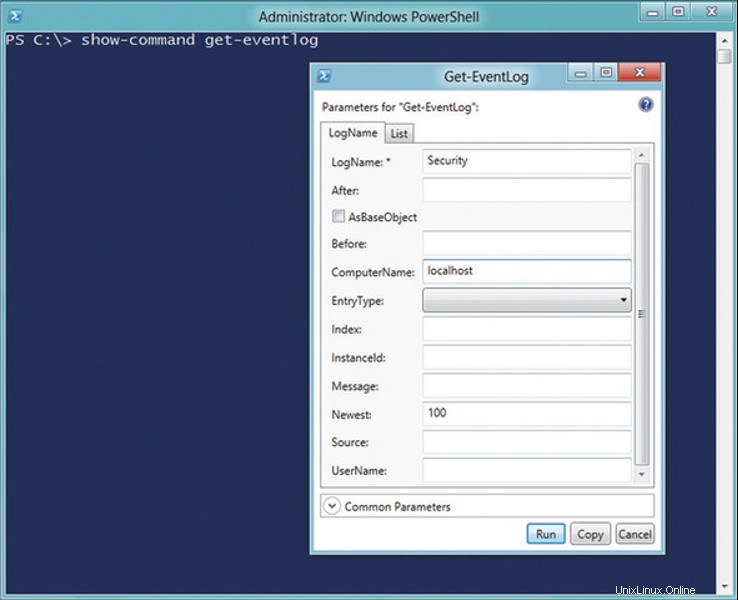 Figure 1. Show-Command utilise une invite graphique pour compléter les paramètres de commande.
Figure 1. Show-Command utilise une invite graphique pour compléter les paramètres de commande.
Lorsque vous avez terminé, vous pouvez soit cliquer sur Run pour exécuter la commande ou cliquez sur Copy pour mettre la commande terminée dans le presse-papiers. De retour dans le shell, collez la commande (clic droit dans la console ou appuyez sur Ctrl-V dans l'ISE) pour l'examiner. C'est un excellent moyen de vous apprendre la syntaxe appropriée, comme illustré à la figure 2, et vous obtiendrez la syntaxe appropriée à chaque fois.
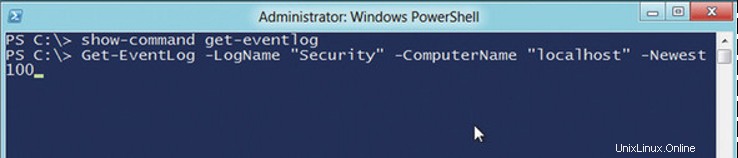 Figure 2. Show-Command produit la syntaxe de ligne de commande appropriée en fonction de vos entrées dans sa boîte de dialogue boîte.
Figure 2. Show-Command produit la syntaxe de ligne de commande appropriée en fonction de vos entrées dans sa boîte de dialogue boîte.
Lorsque vous produisez une commande de cette manière, vous obtiendrez toujours la commande au format complet :nom complet de la commande, noms complets des paramètres, tous les noms de paramètres saisis, etc. C'est un excellent moyen de voir la meilleure façon d'utiliser PowerShell.
Malheureusement, Show-Command ne fonctionne qu'avec des commandes uniques. Lorsque vous commencez à enchaîner plusieurs commandes, cela peut vous aider avec une seule à la fois.
Utilisez l'onglet Commentaires pour faire des commentaires ou poser des questions. Vous pouvez également démarrer une conversation avec nous.
Articles connexes
- Show-Command Powershell 7.2 – Documentation Microsoft